近期网上很多用户询问说Energy Management是什么?大家可能都比较陌生,其实Energy Management是一种电源管理软件,energy management联想电源管理软件通过软件、硬件的配合,提供了对笔记本电脑各部件的性能及功耗控制,延长了笔记本电脑的电池使用时间,增强了其续航能力。那么Win8如何使用Energy Management电源管理软件?一起看看以下教程使用方法吧。

具体方法如下:
windows7 - 1、前往你笔记本机型的官方网站-驱动下载,输入主机编号即可快速定位至你的笔记本机型;
windows8 - 2、主机编号是以NS、NA、ES、SS、FS、EA、BA开头加8位数字组成的笔记本标识,可在笔记本底部的贴纸查询;
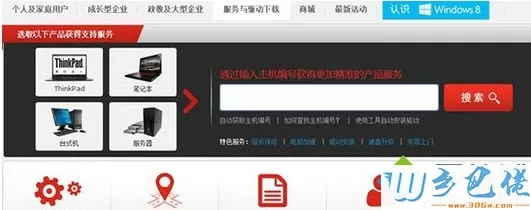
windows10 - 3、在操作系统类型处选择自己笔记本的操作系统信息,选择电源管理可下载笔记本的电源管理软件;
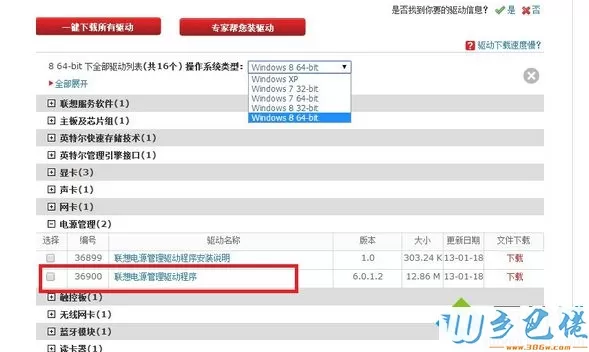
xp系统 - 4、部分笔记本的电源管理软件包含了快捷键驱动,如果用户出现笔记本多功能按键失效或无法通过快捷键开启WIFI功能,那么就是没有安装快捷键驱动导致,直接安装对应的电源驱动可解决问题;

纯净版 - 5、安装完毕建议重启笔记本电脑,电源管理程序图标会出现在右下角通知栏,建议点击桌面有小姐倒三角-自定义图标出现方式-电源管理Energy Management-显示图标和通知;
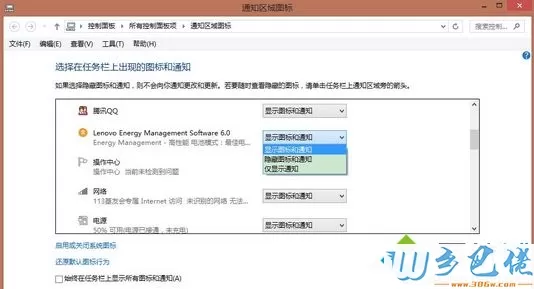
U盘系统 - 6、右键电源管理程序图标有如下四种笔记本电源模式供用户选择,不同笔记本可选择的电源模式有出入,不过大同小异;
性能均衡:平衡模式,笔记本接通外接电源后笔记本的CPU散热方式变为主动散热模式,最小处理器的状态是5%,最大处理器的状态是100%。在平衡模式下只有笔记本处于活动状态时才提供完全的硬件性能,而笔记本在一段时间内处于非活动状态时,就自动进入节约能耗的状态。
简单来说就是不需要用到那么多性能时就自动不用来节省硬件性能一定程度上延长硬件寿命,需要用到性能时如开启大型软件或运行游戏则让硬件发挥其最大的性能
高性能:CPU散热方式变为主动,显卡的电源模式为最高图形性能模式,所有硬件模块都发挥最大性能,是玩游戏的首选模式

超级节能(节能模式):CPU散热方式为被动,显卡的电源模式为最大化电池寿命,所有硬件模块进入低功耗节能模式,最主要的表现是你开启超级节能或节能模式后打开任务管理器,会发现原本2.5GB的CPU主频被限制在1G以内,无法突破1G,这就是为了节电节能而降低计算机性能,接通外接电源的情况下不推荐开启,使用笔记本电池时可以考虑开启
能源之星:能源之星模式联想官方的解释是符能源之星认证的参数设置,我感觉和性能均衡差不多,该节能时节能,该高性能时高性能,可能是联系官方自主设置的一个电源模式,因为前面三种电源模式都是Windows7自己本身拥有的模式,电源管理软件可以说是直接借用,估计能源之星模式是联想自己独创性设置的模式
win8旗舰版 - 7、安装电源管理软件后进入控制面板-系统和安全-电源选项-能源之星-更改计划设置可以查看能源之星模式的原本参数设置模式
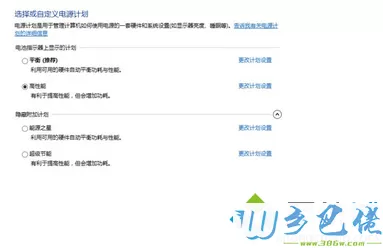
win7旗舰版 - 8、双击通知栏的电源管理图标,进入笔记本电源管理中心;
最长续航时间:电池续航时间最长,开启最长续航时间后笔记本在接通外接电源的情况下可对笔记本电池进行充电
最佳电池保养:笔记本自动将笔记本电池的电容限制在45%-50%数值之间,以此来改善笔记本电池电芯的衰减,一定程序上延迟笔记本电池的寿命
用户使用笔记本时如果发现电池无法充电,电池电量始终保持在45%-50%的状态,则很有可能开启了最佳电池保养模式,切换到最长续航时间模式即可对笔记本电池进行充电。
如果经常插着外接电源,建议开启最佳电池保养模式,延长电池的可循环寿命
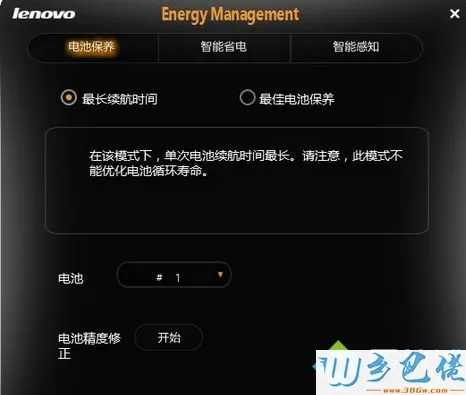
很多笔记本用户存在插着外接电源的情况下要不要拔掉笔记本电池的疑问,在此小编告诉大家最好不要拔掉笔记本电池:
①笔记本插入外接电源后自动使用外接电源,不再使用电池放电
②如果遇上断电,笔记本存在系统错误或无法开机的几率,这种情况比台式机可能更为严重
③建议安装电源管理软件,插着外接电源的情况下开启最佳电池保养模式
④用户也可以开启智能硬盘省电和智能CPU省电等模式
⑤不同笔记本的电源管理Energy Management的界面内容可能存在差异

以上就是Win8使用Energy Management电源管理软件的方法。看完教程之后,相信大家都知道Energy Management电源管理软件的使用方法,对此软件也熟悉了,希望此教程内容能够帮助到大家!


 当前位置:
当前位置: